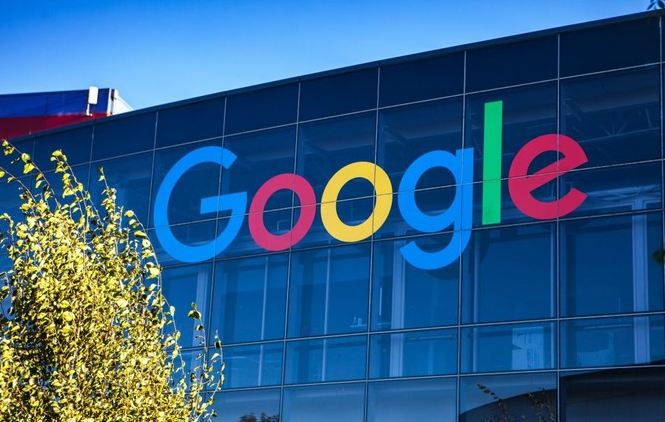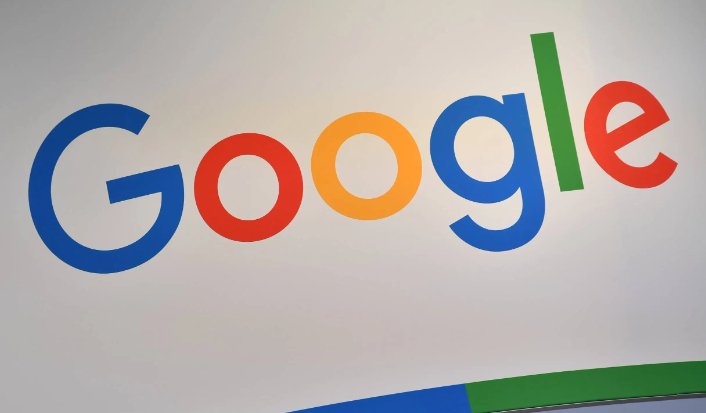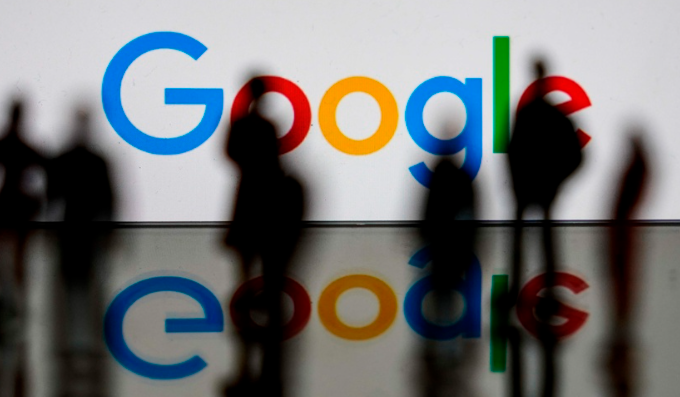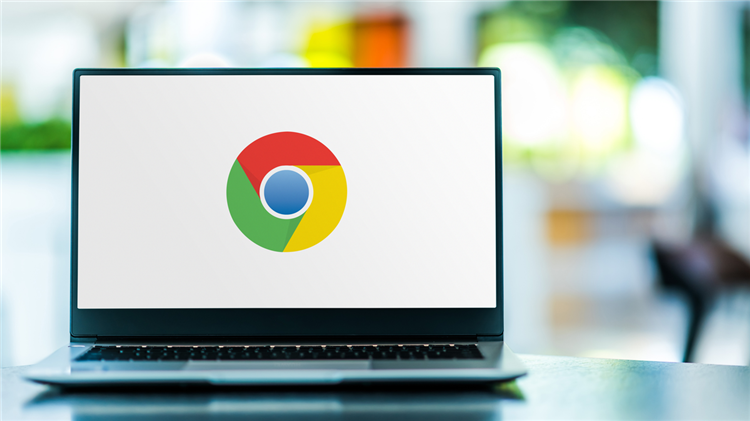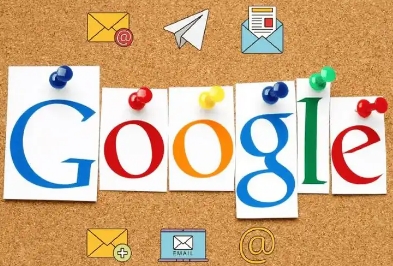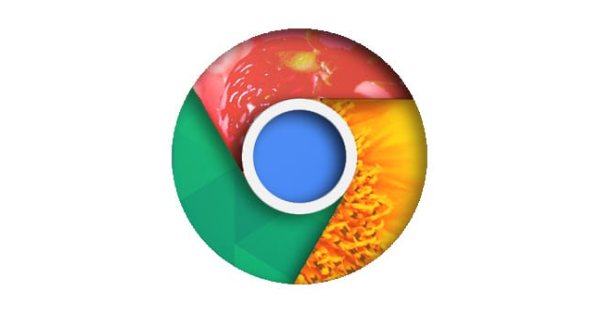以下是关于谷歌浏览器下载资源后无法拖拽上传的修复方法:
1. 检查扩展程序:如果安装了类似超级拖拽的插件,可能会影响拖拽上传功能,可尝试关闭或卸载相关插件。
2. 调整浏览器设置:打开谷歌浏览器,在地址栏中输入“chrome://flags/extensions-on-chrome-urls”,将Extensions那一项改为Enabled,重启Chrome。若问题只是无法拖拽crx文件,此操作可能解决问题。
3. 清除缓存和Cookie:打开谷歌浏览器并点击右上角的三个竖点,选择“更多工具”,然后选择“清除浏览数据”。在出现的选项中,选择要清除的时间范围和缓存类型,点击“清除数据”按钮。
4. 检查安全软件设置:某些安全软件可能会限制浏览器的拖拽上传功能,可暂时关闭安全软件进行测试,但测试完成后应及时开启,以确保网络安全。
5. 修改扩展程序文件格式并解压:找到“.crx”格式的扩展程序文件,将其重命名为“.zip”格式的压缩包文件。使用解压软件对“.zip”文件进行解压,获取扩展程序的文件夹。
6. 进入扩展程序管理页面并开启开发者模式:打开谷歌浏览器,在地址栏中输入“chrome://extensions/”并按回车键。在扩展程序管理页面的右上角,找到并点击“开发者模式”开关,将其开启。
7. 加载已解压的扩展程序:开启开发者模式后,在页面下方会出现“加载已解压的扩展程序”按钮。点击该按钮,选择前面解压出来的扩展程序文件夹,点击“确定”按钮,即可成功将该扩展程序安装到谷歌浏览器中。